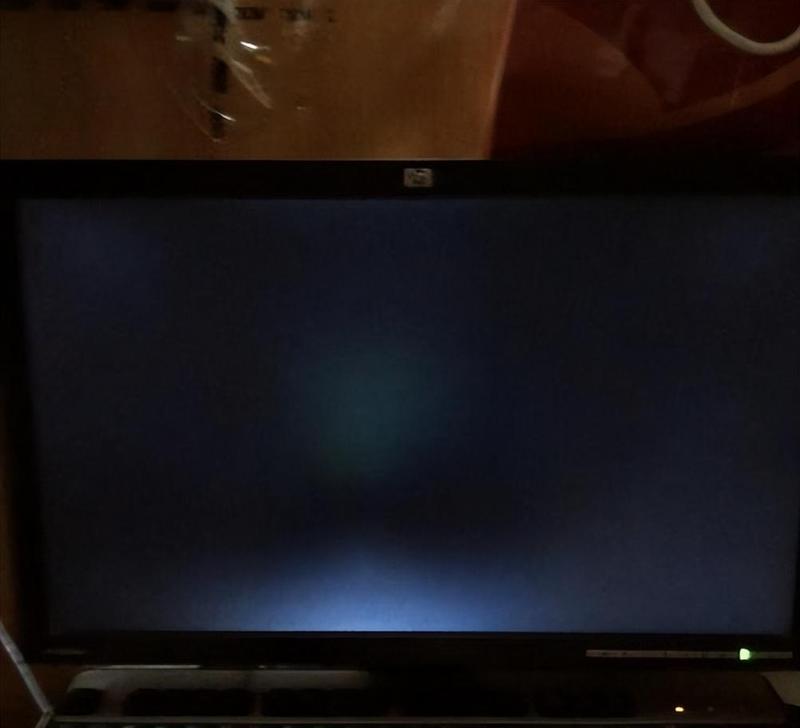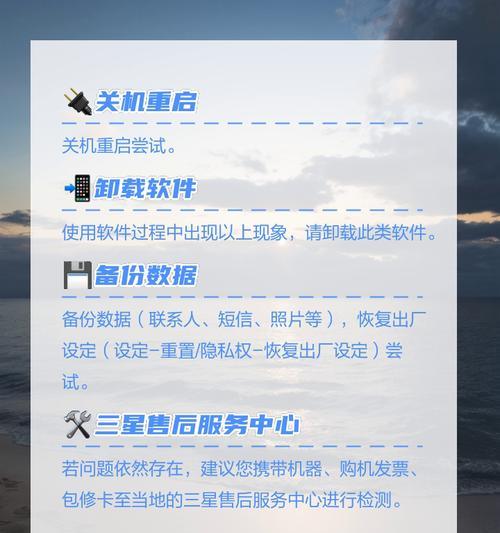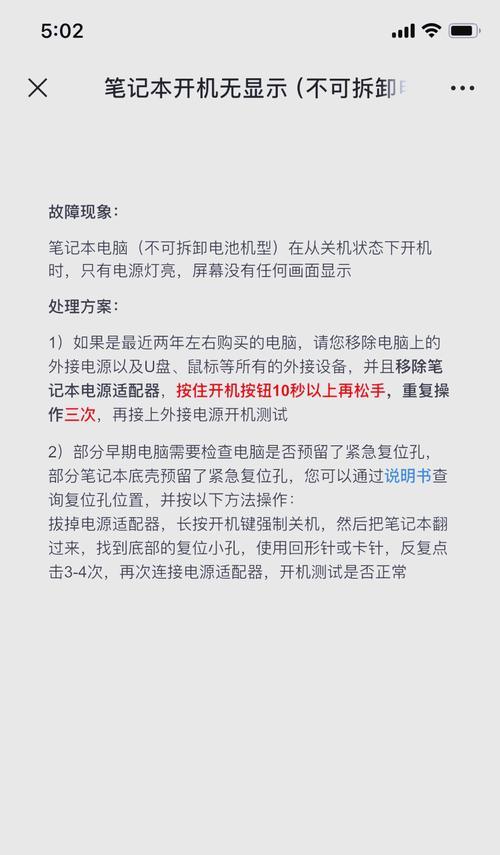电脑黑屏无法启动解决方法是什么?
电脑黑屏无法启动是日常使用中较为常见的硬件问题。不仅困扰着电脑初学者,即便是经验丰富的用户也难免会遇到这种棘手的情况。本文将详细介绍电脑黑屏无法启动的解决方法,帮助用户快速定位问题,并给出具体的解决步骤,确保电脑能恢复正常的使用状态。
一、识别问题所在
我们必须确定黑屏问题是由软件还是硬件引起的。这可以通过观察黑屏时的电脑表现来进行初步判断。
1.1硬件故障判断
无任何显示:电脑完全无任何显示,可能是电源问题、内存条接触不良或损坏。
电源灯亮但屏幕无反应:电源供给可能正常,问题可能出在显示器或显卡上。
1.2软件故障判断
屏幕显示错误信息:如果电脑在启动过程中显示错误信息(如“NoBootDeviceAvailable”等),可能是硬盘或系统引导文件出现问题。
正常启动声音但黑屏:可能是系统文件损坏或显卡驱动问题。

二、软件层面的排查与解决
在确定问题可能是由软件引起后,我们可以按照以下步骤进行排查和修复。
2.1检查显示器连接
检查连接线:确保显示器数据线连接稳固,可以尝试更换数据线或接口。
切换显示器输入源:确认电脑是否被设置为正确的输入源(如HDMI、VGA等)。
2.2系统引导修复
安全模式启动:尝试启动到安全模式,关闭或更新有问题的驱动程序。
使用系统安装盘修复:
插入Windows安装盘或U盘。
启动电脑,进入BIOS设置,将启动顺序调整为从安装盘启动。
在安装界面选择“修复您的电脑”,进一步选择“疑难解答”、“高级选项”、“启动修复”。
2.3系统文件检查
命令提示符执行检查:
重启电脑,按F8进入“高级启动选项”,选择“命令提示符的安全模式”。
输入`sfc/scannow`命令并回车,等待扫描并修复系统文件。
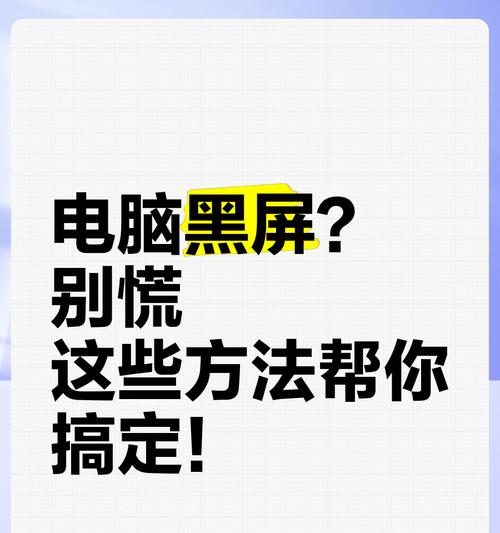
三、硬件层面的排查与解决
若软件层面排查无果,问题可能涉及硬件,我们需要进行以下步骤来诊断和修复。
3.1清理灰尘和检查硬件连接
断电清除灰尘:清理CPU、显卡、内存条等部位的灰尘。
重新连接硬件:确保内存条、显卡等硬件卡槽连接稳固,必要时重新插入或更换槽位。
3.2BIOS设置调整
恢复默认BIOS设置:错误的BIOS设置可能导致电脑无法正常启动。进入BIOS设置界面恢复默认值。
检查硬件自检:查看BIOS自检是否能正常通过,排查具体是哪些硬件出现问题。
3.3硬件更换测试
内存条测试:使用替换法,尝试使用其他内存条或更换插槽测试。
显卡测试:如果使用独立显卡,尝试更换显卡或使用集成显卡启动。
电源测试:确保电源供应充足稳定,必要时更换电源进行测试。
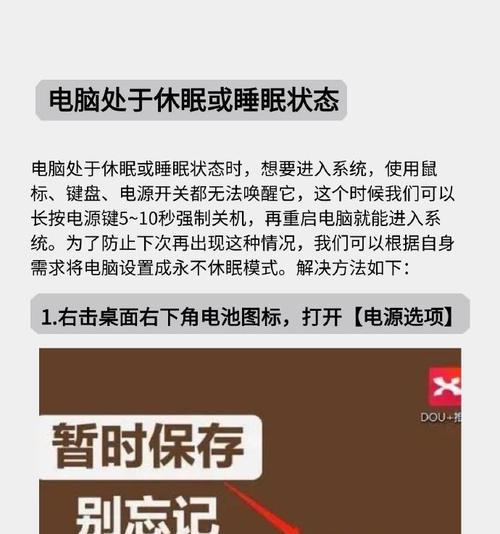
四、常见问题及解决技巧
在解决电脑黑屏无法启动的问题时,用户可能会遇到一些常见问题。下面提供一些实用技巧帮助解决。
4.1如何判断电源是否正常?
解决技巧:可以检查电源线连接情况,或使用万用表测量电源输出电压是否在正常范围内。
4.2内存条拔插会不会损坏硬件?
解决技巧:在拔插内存条时,确保双手干燥,并使用适当力度。如果不熟悉操作,建议请专业人士协助。
4.3BIOS设置中的参数该怎么调整?
解决技巧:除非你很了解BIOS设置,否则不建议随意调整。错误的设置可能导致系统不稳定或是无法正常启动。
五、综合以上
电脑黑屏无法启动问题可能来源于多种不同的因素。通过上述步骤,我们可以一步步排查问题所在,从软件到硬件逐一解决。对于大多数用户来说,如果在进行硬件级别的操作时感到不适,建议联系专业的电脑维修服务进行处理,以免造成更多的硬件损坏。希望本文的介绍能够帮助你快速有效地解决电脑黑屏无法启动的问题,让电脑重回正常工作状态。
版权声明:本文内容由互联网用户自发贡献,该文观点仅代表作者本人。本站仅提供信息存储空间服务,不拥有所有权,不承担相关法律责任。如发现本站有涉嫌抄袭侵权/违法违规的内容, 请发送邮件至 3561739510@qq.com 举报,一经查实,本站将立刻删除。
- 上一篇: 投影仪电池损坏应如何修复?
- 下一篇: 如何查看电脑内存卡的型号?有哪些方法?
- 站长推荐
-
-

充电器发热的原因及预防措施(揭开充电器发热的神秘面纱)
-

电饭煲内胆损坏的原因及解决方法(了解内胆损坏的根本原因)
-

厨房净水器滤芯的安装方法(轻松学会安装厨房净水器滤芯)
-

Mac内存使用情况详解(教你如何查看和优化内存利用率)
-

如何正确对焦设置XGIMI投影仪(简单操作实现高质量画面)
-

电饭煲内米饭坏了怎么办(解决米饭发酸变质的简单方法)
-

Switch国行能玩日版卡带吗(探讨Switch国行是否兼容日版卡带以及解决方案)
-

手机处理器天梯排行榜(2019年手机处理器性能测试大揭秘)
-

电饭煲自动放水不停的故障原因与解决办法(探索电饭煲自动放水问题的根源及解决方案)
-

电饭煲蛋糕的制作方法(在制作过程中不使用碱的窍门)
-
- 热门tag
- 标签列表
- 友情链接